写真も出たりルート検索できたり。
しかも無料で利用できる。
なんてすごいんだろうと感心仕切りなのですが
これもとても便利な機能で旅行の時などはフル活用です。
スマホにも対応してもうこれがなければ旅行ができないくらいの気持ちすらあります。
しかし利用していくうちに少し不便さを感じる時がありますよね。
それがマイマップのルート検索です。
高速道路を通らない検索をしたくてもできないだとか
ルートの色を変えられないとか…
旅行の計画だと数日の日程を組みますから日ごとにルートの色を変えたりもしたいですよね。今回はそんなあなたの少しでもお役に立てればと思い。
ルート検索で高速道路を使わない経路を表示させる方法と
ルートの色を変える方法を伝授いたします。
少し面倒ではありますがご興味がある方は以下を開いてください。
1. まずマイマップを開きましょう ほら高速道路を経由してますよね。
2. 続いてダブでグーグルマップを開きましょう
そして高速道路、有料道路を省いてマイマップと同じ経路を検索しましょう。
3. そしてどこでもいいのですができれば出発地から一番近い曲がり角をズームします。
4. そしたらマイマップを開きルートの上でクリックしましょう。
そうするとルート上にマルイ記しが現れます。
5. それをずずずいっと動かして 先ほど見たグーグルマップのルートの
曲がり角 まで持っていきます。
6. すると ほら こんな感じで高速道路の経路を外せますよね。
7. しかもそれをやるとなんと経路の色を変えることもできるようになります。
こんな感じです。
ちょっと面倒ですけど、友人に場所を教えたり、取引相手に行き順を教えたりするのにマイマップはとても便利! この機能をつかって上手に利用してみてください。


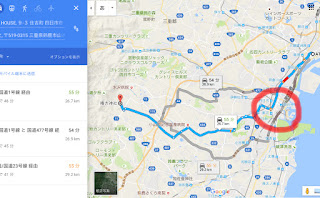







0 件のコメント:
コメントを投稿